
Nagu te teate, töötab tavaline multifunktsionaalne seade paigaldatud draiverite juuresolekul ainult. RICOH AFICIO SP 100SU kehtib ka. Analüüsime võimalikke viise tarkvara otsimiseks ja installimiseks sellele MFP-le. Vaatame kõike korras.
Lae alla draiverid MFP RICOH AFICIO SP 100SU
Enne alltoodud meetodite rakendamise liikumist soovitame tutvuda seadme paketiga. Tavaliselt kastis on kõigi vajalike failidega CD-ga CD. Lihtsalt sisestage see draivi ja tehke installi. Kui mingil põhjusel on võimatu või ketas lihtsalt puudu, kasutage muid võimalusi.1. meetod: ametlik sait Ricoh
Kõige tõhusam võimalus on otsida ja alla laadida tarkvara tootja ametlikust veebisaidilt, sest seal alla kõigepealt uusimad failiversioonid. Leidmise ja laadimise protsess on järgmine:
Mine Ricohi ametlikule veebisaidile
- Avage Ricohi põhileht, klõpsates ülaloleval lingil.
- Peal paneelil leida "tugi" nuppu ja klõpsake seda.
- Allikas sektsioonile "Andmebaas ja tugiinformatsioon", kus liigute kategooriasse "RICOH Office'i toodete allalaadimised".
- Te kuvate kõigi olemasolevate toodete loendi. Paigaldage multifunktsionaalsed seadmed ja valige oma mudel.
- Avaldamise lehel klõpsake stringi "Draiverid ja tarkvara".
- Esiteks määrake operatsioonisüsteem, kui seda ei rakendata automaatselt.
- Valige mugav juhi keel.
- Avage soovitud vahekaart koos failide komplektiga ja klõpsake "Laadi alla".



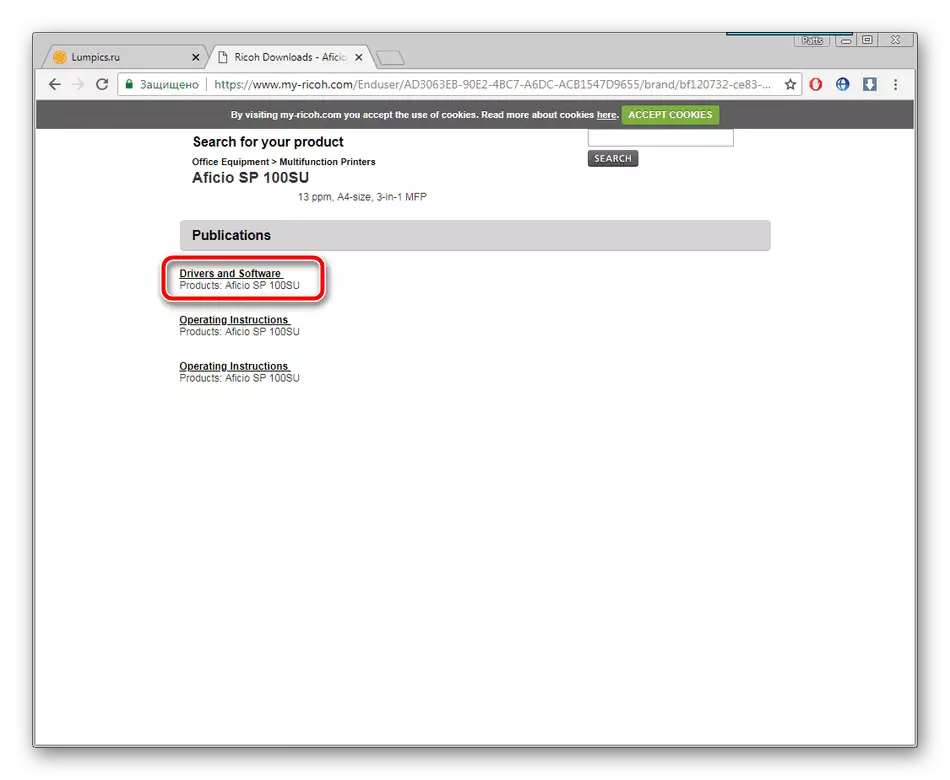
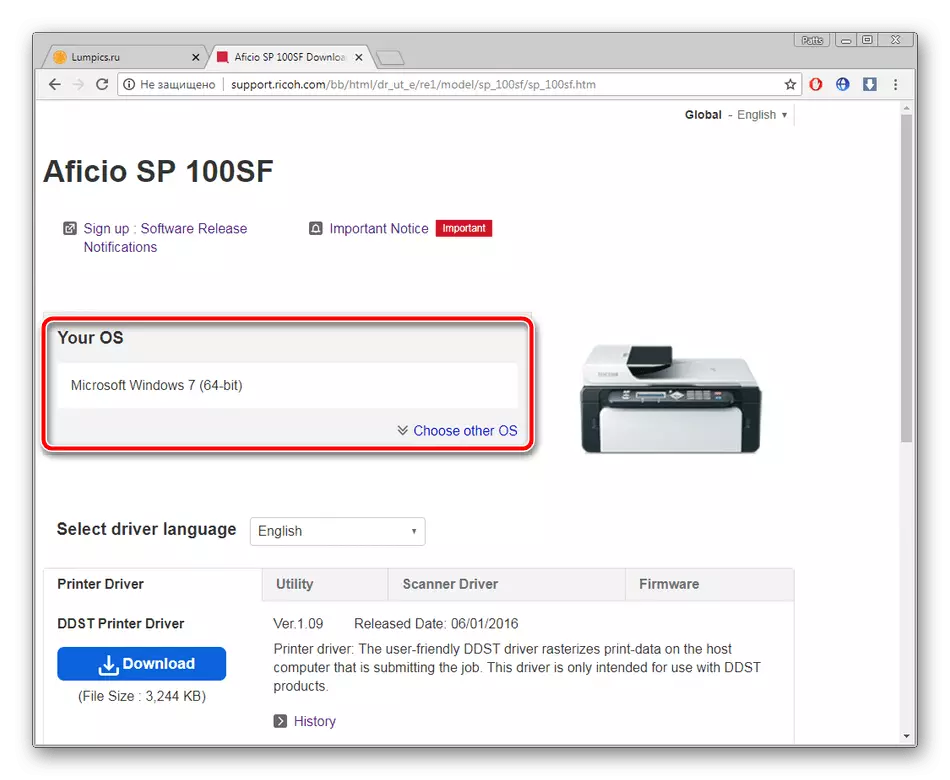

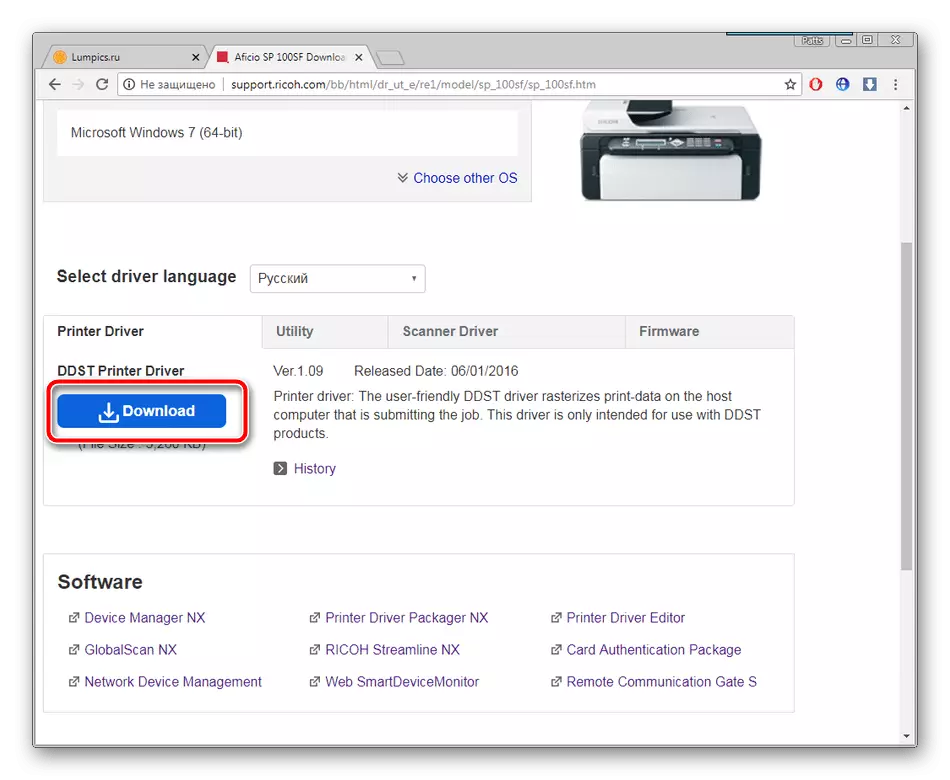
See jääb allalaaditud paigaldaja käivitamiseks ja ootama, kuni see failide lahtipakkimiseks. Pärast seda protsessi lõpetamist saate seadmeid kohe ühendada ja sellega töötada.
2. meetod: kolmanda osapoole programmid
Esimene meetod ei sobi mõnedele kasutajatele, kuna see nõuab piisavalt suurt arvu tegevusi, mis mõnikord võtab aega palju aega. Sellisel juhul soovitame vaadata täiendavat tarkvara, mis sõltub sõltumatult sobivate draivereid. Sellise tarkvara nimekirjaga kohtuge teise artikli alloleva lingi kohta.
Loe lähemalt: Parimad programmid juhtide paigaldamiseks
Me soovitame teil pöörata tähelepanu juhtparaadi lahendusele ja Drivermaxile. Need programmid sobivad kõige paremini töötamiseks multifunktsionaalse seadmega. Kasutatavad juhised nende kasutamiseks leiavad järgmisel lingil.

Loe rohkem:
Kuidas värskendada draivereid arvuti abil juhhaaval lahendus
Drivermaxi draiverite otsimine ja paigaldamine
Meetod 3: Unikaalne MFP kood
Pärast RICOH AFICIO SP 100SU ühendamist seadmehalduris kuvatakse peamine teave selle kohta. Seadme omadustes on selle identifikaatori andmed, millega sobivat draiverit saab leida eriteenuste kaudu. Vaatlusaluse MFP juures näeb see ainulaadne kood selline:
USBPRINT RICOHAFICIO_SP_100SUEF38

Saate tutvuda üksikasjalikult selle meetodiga otsida ja alla laadida teile artiklis teise meie autor allpool.
Loe edasi: Otsi Riistvara draiverid
Meetod 4: Windowsi standard tööriist
Kui kolm eelmist viisi ei sobi mingil põhjusel, proovige installida seadme juht sisseehitatud operatsioonisüsteemi funktsiooni abil. Selle võimaluse eeliseks on see, et te ei pea otsima faile kolmanda osapoole saitidel või kasutage erinevaid programme. Tööriist teeb automaatselt kõik toimingud.
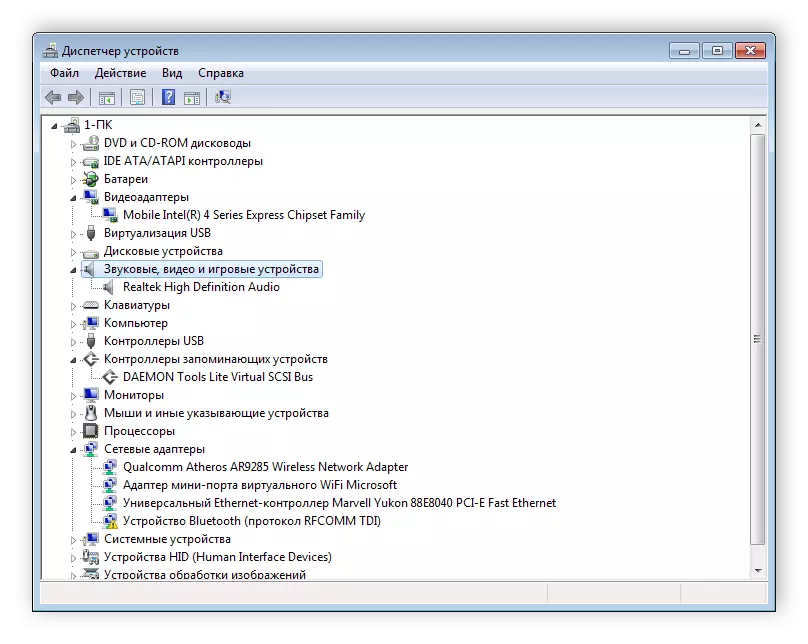
Loe edasi: Sõiduki juhtide paigaldamine Windowsi tööriistadega
Sellest meie artikkel lõpeb. Täna oleme laiendanud nelja kättesaadavat meetodit, kuidas leida ja alla laadida draivereid MFP RICOH AFICIO SP 100SU-le. Nagu näete, ei ole selles protsessis keeruline midagi olulist midagi, mis on oluline valida ainult mugav meetod ja järgige juhiseid.
